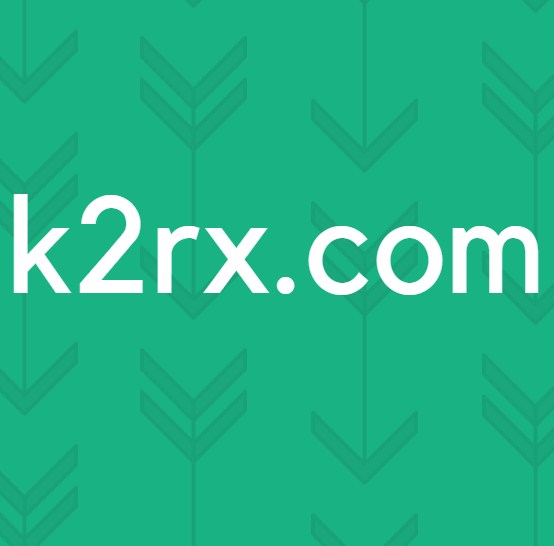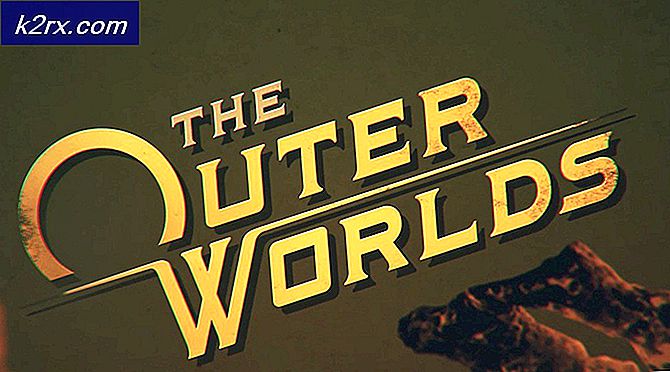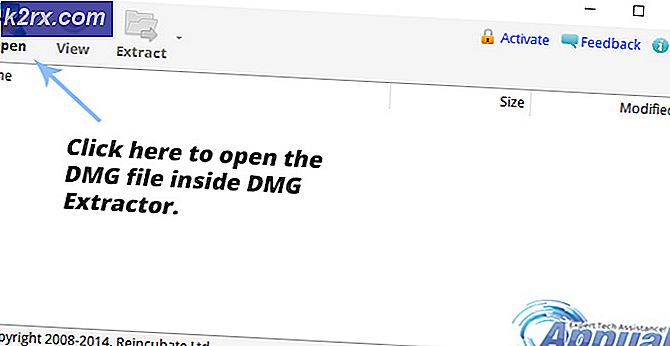จะใช้ Vortex Mod Manager ได้อย่างไร?
Vortex mod manager เป็นตัวจัดการ mod โอเพ่นซอร์สขนาดใหญ่ที่ให้คุณดาวน์โหลดติดตั้งและจัดการม็อดต่างๆสำหรับเกมของคุณด้วยอินเทอร์เฟซที่ใช้งานง่าย รองรับเกมจำนวนมากและสามารถดาวน์โหลดได้บน Windows 7, 8 และ 10 พร้อมกับรองรับ Windows XP เช่นกัน
Vortex Mod Manager คืออะไร
vortex mod manager เป็นผู้จัดการล่าสุดจาก Nexus Mods ผู้จัดการคนใหม่นี้เป็นการอัปเกรดจากผู้จัดการเก่าที่เรียกว่า older Nexus Mod Manager ซึ่งกลายเป็นที่รู้จักในหมู่นักพัฒนา
ตัวจัดการม็อดนี้ทำทุกอย่างตั้งแต่การดาวน์โหลดและติดตั้งม็อดตลอดจนการจัดการม็อดเกมของคุณและเก็บมันไว้ในที่เดียว รองรับหลายเกมพร้อมอินเทอร์เฟซผู้ใช้ที่ใช้งานง่ายและการรวมอย่างใกล้ชิดกับ nexus mods ช่วยให้คุณค้นหาดาวน์โหลดและติดตั้ง mods ได้อย่างง่ายดาย มาเริ่มกันเลย
การดาวน์โหลดและติดตั้ง Vortex
- หากต้องการเริ่มต้นด้วยกระแสน้ำวนให้ไปที่เว็บไซต์www.nexusmods.com และ ลงทะเบียน ตัวเองหรือ เข้าสู่ระบบ ไปยังบัญชีที่มีอยู่ พวกเขาเสนอทั้งสองอย่าง พรีเมี่ยม และ ฟรี การเป็นสมาชิก หลังจากที่คุณลงทะเบียนด้วยตัวคุณเองให้เข้าสู่ระบบและดาวน์โหลด vortex mod manager
แอปพลิเคชั่นนี้ใช้ได้กับม็อดทุกประเภท ตัวดัดแปลงที่คุณดาวน์โหลดจาก nexus mods (แนะนำ) และไฟล์ที่คุณดาวน์โหลดจากแหล่งอื่น ๆ แม้ว่าจะมีการผสานรวมอย่างใกล้ชิด แต่ก็ใช้งานได้ดีที่สุดกับ nexus mods.
อินเตอร์เฟซ
อินเทอร์เฟซ Vortex ค่อนข้างตรงไปตรงมา แต่ก่อนที่เราจะดำเนินการต่อเราต้องลงชื่อเข้าใช้แอปพลิเคชันเดสก์ท็อป Vortex วิธีที่ง่ายกว่าคือเข้าสู่ระบบก่อนบนเบราว์เซอร์เริ่มต้นของคุณจากนั้นเข้าสู่ระบบไฟล์ กระแสน้ำวน.
กระแสน้ำวน ให้คุณด้วยอินเทอร์เฟซแบบโต้ตอบที่ให้คุณ ปุ่มลิงค์ด่วน บนหน้าจอหลักของคุณและแผงทั้งหมดที่คุณเห็นสามารถจัดเรียงตามที่คุณต้องการได้อย่างง่ายดาย
การเปลี่ยนเส้นทาง
ก่อนที่เราจะเริ่มติดตั้งม็อดเราจำเป็นต้องมีตัวจัดการม็อดเพื่อจัดการเกมของเราโดยเปลี่ยนเส้นทางของเกมและม็อด ม็อดบางตัวสามารถใช้งานได้ก็ต่อเมื่อเกมและม็อดใช้ไดรฟ์เดียวกัน
เมื่อคุณตั้งค่าไดเร็กทอรีของ mods ในไดรฟ์เดียวกันกับเกมของคุณแล้วคุณจะเห็นตัวเลือกของ การปรับใช้ Hardlinkตรวจสอบให้แน่ใจว่าได้เลือกแล้ว
- นำทางไปยัง การตั้งค่า> กระแสน้ำวน. ที่นี่คุณจะเห็นตัวเลือกในการตั้งค่า ผู้ใช้หลายคน โหมดให้คุณมีตัวเลือก ต่อผู้ใช้ หรือ แชร์. ตามชื่อของพวกเขา ต่อผู้ใช้ จะให้บัญชีผู้ใช้แต่ละบัญชีในคอมพิวเตอร์ความชอบของตัวดัดแปลงและการตั้งค่าในขณะที่อยู่ภายใต้ไฟล์ แชร์ โหมด, การตั้งค่า ยังคงเป็นไฟล์ เหมือนกัน สำหรับผู้ใช้ทุกคน
- เนื่องจากเกมที่เราจะทำการดัดแปลงสำหรับบทช่วยสอนนี้คือ Skyrim Special Edition เราจึงต้องเปลี่ยนไฟล์ เส้นทางฐานไปที่ ไดรฟ์เดียวกับเกมของเรา
- หลังจากที่คุณตั้งค่า เส้นทางฐานคุณ จะสังเกตว่า ดาวน์โหลด Path และ ติดตั้ง Path ใช้ไดเร็กทอรีเดียวกันกับ เส้นทางฐาน.
- เมื่อคุณตั้งค่าไดเร็กทอรีอย่างถูกต้องคุณจะเห็นตัวเลือกของ การปรับใช้ฮาร์ดลิงก์. ตรวจสอบให้แน่ใจว่าได้เลือกแล้ว
การติดตั้ง Mods
- ขั้นแรกเราต้องตั้งค่า Vortex เพื่อจัดการ ลิงค์ Nexus คุณสามารถทำได้ง่ายๆ โดยคลิกที่ปุ่มสีน้ำเงินหรือไปที่ การตั้งค่า> ดาวน์โหลด และตรวจสอบ ด้ามจับ สำหรับดาวน์โหลดด้วยผู้จัดการ
- สำหรับบทช่วยสอนนี้เรากำลังเพิ่มรูปแบบแผนที่ใหม่ใน Skyrim Special Edition ที่เรียกว่า คลาสสิกกับทุกถนน. ตรงไปที่ลิงค์ต่อไปนี้
Skyrim Special Edition Mods
สิ่งนี้จะเข้าสู่หน้า Quality World Map ภายใต้ "ฉile"แท็บดาวน์โหลดม็อดแผนที่สำหรับตอนนี้เราจะเรียนรู้วิธีดาวน์โหลดโดยตรงด้วย Mod Manager คลิกที่ ดาวน์โหลด Mod Manager ควรเปิด Vortex แม้ว่าจะปิดและเริ่มดาวน์โหลด
เมื่อการดาวน์โหลดเสร็จสิ้นจะมีการแจ้งเตือน ป๊อปอัพ ขอให้คุณ ติดตั้ง mod. กดติดตั้งตอนนี้คุณต้อง เปิดใช้งาน mods ของคุณ คุณสามารถทำได้โดยคลิก เปิดใช้งาน จากทันที ข้อความป๊อปอัป หลังการติดตั้งหรือไปที่ไฟล์ MODS และคลิกที่ ปุ่มสีเทาของ mod ที่ติดตั้งใหม่ของคุณซึ่งควรเปลี่ยนเป็นสีเขียว คุณยังสามารถตรวจสอบม็อดของคุณได้โดยไปที่ไฟล์ เสียบเข้าไป แท็บ
- ตอนนี้เปิดเกมของคุณและคุณจะเห็นการเปลี่ยนแปลงที่มองเห็นได้
การดาวน์โหลด Mod ด้วยตนเอง
- หากต้องการเพิ่มและติดตั้งม็อดด้วยตนเองให้ไปที่ลิงค์เดียวกัน คราวนี้เราจะดาวน์โหลดม็อดแผนที่ใหม่ที่เรียกว่า กระดาษ. ตี ดาวน์โหลดคู่มือ.
- เมื่อดาวน์โหลดแล้วให้เปิด Vortex นำทางไปยัง MODS. จากเมนูด้านบน เลือก ติดตั้งจากไฟล์.
นอกจากนี้คุณยังสามารถ ลากแล้ววาง ไฟล์โดยตรงไปยัง กระแสน้ำวน. ซึ่งเร็วกว่าการเรียกดูทั้งหมดเล็กน้อย
เมื่อคุณเพิ่มไฟล์แล้ว ไฟล์จะแสดงเป็น ไม่เคยติดตั้ง ก่อนที่คุณจะติดตั้งคุณต้อง ปิดการใช้งาน mods ก่อนหน้าของคุณโดยคลิกที่ไฟล์ ปุ่มเปิดใช้งานสีเขียว.
อีกครั้ง คุณสามารถตรวจสอบการติดตั้งม็อดของคุณได้โดยเพียงแค่เปิดเกมและดูว่าได้ดัดแปลงองค์ประกอบที่ควรจะเป็นหรือไม่
การลบ Mod
หากคุณต้องการลบ mod ที่คุณไม่ได้ใช้แล้วคุณสามารถกดปุ่ม ปุ่มลบซึ่งจะทำให้คุณมีตัวเลือกในการลบ Mod และไฟล์เก็บถาวร. ตรวจสอบทั้งสองอย่างจากนั้นคลิกที่ลบ